 Sigmanest快速参考手册.docx
Sigmanest快速参考手册.docx
- 文档编号:27700316
- 上传时间:2023-07-04
- 格式:DOCX
- 页数:14
- 大小:887.66KB
Sigmanest快速参考手册.docx
《Sigmanest快速参考手册.docx》由会员分享,可在线阅读,更多相关《Sigmanest快速参考手册.docx(14页珍藏版)》请在冰豆网上搜索。
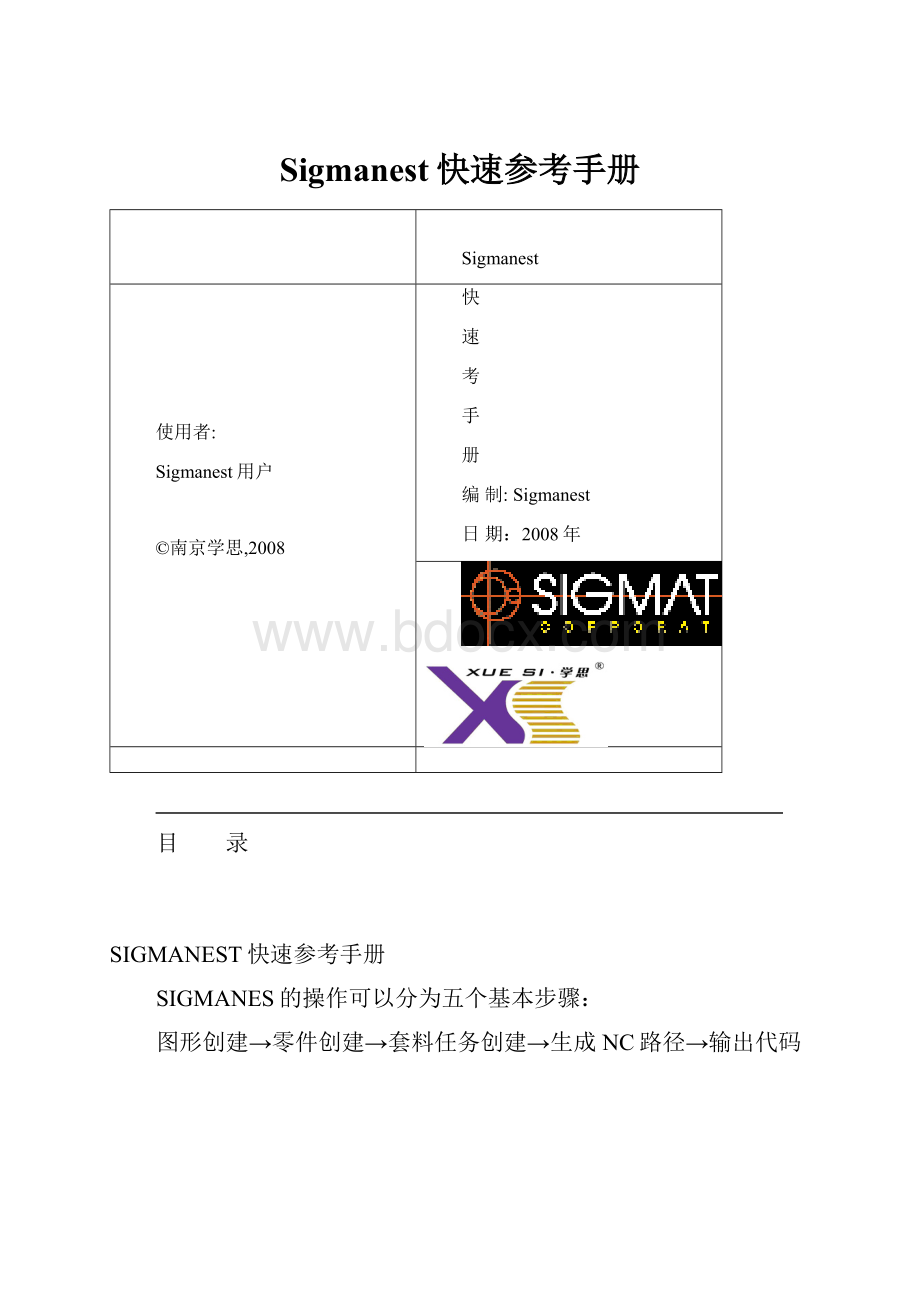
Sigmanest快速参考手册
Sigmanest
使用者:
Sigmanest用户
©南京学思,2008
快
速
考
手
册
编制:
Sigmanest
日期:
2008年
目 录
SIGMANEST快速参考手册
SIGMANES的操作可以分为五个基本步骤:
图形创建→零件创建→套料任务创建→生成NC路径→输出代码
一、图形创建
选择文件→导入→DXF或者DWG,选择导入的文件路径,就可以导入相对应的格式文件。
在读入图形的时候,可以看到图形预览,如果自动创建零件选项选中,即可立即将图形创建为零件。
当零件在CAD绘图时分层绘制,包含了尺寸、标注等信息图层,导入时需要设置
在不需要加工的层前面去掉勾号,每一个图层都可以选择切割类型,如图中的marking就做标志,点击鼠标右键在选项中选为“标志”。
左下角自动创建零件打勾,点击确认之后,就完成了图形导入这一部分,可以创建零件了。
SIGMANEST还有CAD画图功能以及图形库,用户可以点击“创建”进行画图及图形库导入。
当进行图形库操作时,用户可以选中库中的图形进行尺寸参数修改,得到所需要的尺寸。
左下角的“自动创建零件”选项选中之后点击“确认”即可得到零件。
二、零件创建
从图形创建好零件之后得到如零件参数设置界面
点击右下的“图形”按钮,可以进入零件的几何编辑界面,在这个界面中可以修改零件的几何形状,功能与AUTOCAD相似,还可以设置切割属性为切割还是标记,如下图所示
在图形模式下修改好之后,点击“文件”→“关闭”会出现提示框“是否重新产生零件?
”,选择“Yes”零件出现替换,并且切割属性得到修改,如下图所示零件图形已经有了改动,并且中间的圆属性为“标志”,颜色教切割的内轮廓浅。
零件参数分为零件数据、引入引出、成本、纹理四部分。
零件数据为零件名称、材料、厚度等基本参数,用户还可以自定义其他零件参数方便保存和寻找。
引入引出可以设置零件切割的引入引出位置、方式及长度,用户可以根据需要进行修改,如果零件存进零件库的话这些参数也会一起保存,下次导入零件的时候就不需要再次设置。
成本和生成的报表有关系。
纹理为零件的套料参数设置,包括镜像切割、套料旋转角度及共边切割。
旋转角度为自动套料时的零件可旋转角度,激光排料的旋转角度推荐用增量30度。
共边切割为零件自动套料时是否能够共边。
零件参数设置完成之后,可以进入“零件模式”进行查看,编辑及保存。
所有的零件参数也将一起保存进零件库。
下次要是导入已保存零件,只需要点击“文件”→“零件表”即可搜寻所需要的零件。
如果零件数量较多,在零件模式下可以点击右下的箭头符号查看下一个零件,也可以点击菜单中的“编辑”→“零件列表”进行查看。
三、套料任务创建
导入零件之后,点击“套料”→“套件”或快捷键
即可进行套料。
点击“新任务”可以创建一个新的套料任务。
在任务设置中选中需要套料的零件,将其添加到右侧,双击零件可以进行编辑,嵌套数量可以更改。
切割板材可以从板材库调用,也可以在切割参数中进行设置。
板材库调用点击钢板→库,在板材库中选择所需要的钢板进行套料。
在有不同尺寸板材的时候,选中“钢板”→“使用最合适的板材”,软件会自动选择最合适、利用率最高的板材进行套料。
选择好切割板材之后,点击“参数”进行切割参数设置。
长度、宽度为板材长宽,如果是从板材库读取钢板则改项为灰色不能修改。
零件间距为零件之间的距离,边缘距离为零件到板材边缘的距离,自动套料类型为套料算法,推荐使用“ADV真实形状”。
共边切割为自动套料时的共边选项,开启之后允许共边的零件会寻找共边排列。
允许零件多排为当板材有剩余的时候是否多排某些零件以达到最高的利用率。
检查引入为自动套料时对引入引出的检查,它有三个选项,“不必校核”为套料时不对引入引出进行校核,“校核导言”为校核引入引出,避免引入引出干涉到其他零件,“移动引入”为套料时自动改变引入引出位置以达到最高的板材利用率。
机器为套料程序所匹配的机器设置。
夹钳下套料为是否在夹钳位置进行套料。
点击“工艺参数”可以进行机器工艺参数设置,激光有多种切割参数,用户可以自己根据需要进行设置。
设置完成之后点击“自动套料”,软件开始进行套料,完成之后点击“NC/套料”,可以进行NC生成。
如果用户想要再进行一些手动修改,进入手动套料模式。
此时点击“工具表”→“零件栏”,可以看到所有套料的零件数量,蓝色为全部套完,淡蓝色为未全部套完,红色为多排零件。
手动模式下可以移动零件,对零件进行移动、旋转、镜像。
当手动防止零件的时候,有“防止重叠”选项可以选择,选中的时候零件不能防止到重叠位置。
在“编辑”中有“靠紧”选项,可以自动压缩零件间距,“引割位置”可以修改零件的引入,“引入引出”可以修改引入引出线属性。
当手动设置完之后,按“自动”按钮,会出现如下对话框
点击“继续”会在修改之后的基础上将剩余零件自动套料,点击“重新开始”会全部重新套料。
四、生成NC路径
套料全部完成之后,可以生成NC路径。
NC路径可以自动生成,也可以手动生成。
自动生成时,点击NC→自动NC或者
键,进入自动NC参数设置画面
在“一般”选项中,切割序列最小移动1为最短空程,最小移动2为最小割炬上下空程,最小移动3为中间值,最小热量为避免热变形。
检索方式为切割方式,ZigZag为切过去切回来,Typewriter为写字方式切过去空走回来。
“钢板”为此次生成NC的钢板。
在默认进程中选择适合的加工工艺,例如Bystronic有4种方式,详细方式的用法请参见Bystronic手册
在“参数”选项中,“机器”为选择机器类型,“截入”为割缝补偿设置,选项为“控制”时由人工输入或者由技术参数表中读取数据表载入,选项为“计算”时手动载入。
“公共切割”为当有零件进行共边切割时进行的设置选项,如果有共边切割进行需要选中该选项。
如需要吹膜,请选择蒸发功能下拉菜单
无表示不需要吹膜由机器自动吹膜
按轮廓每吹完一个轮廓就转换成切割
按零件每吹完一个零件就转换成切割
按套料整板吹完膜后转换成切割
选择轮廓方式时
所有轮廓所有轮廓吹膜
仅连伸只外轮廓吹膜
仅内轮廓只内轮廓吹膜
参数全部设置完成之后点“确认”即可进行NC路径生成。
生成之后,点击左侧菜单中“NC路径=关”,该项就变为“NC路径=开”,此时就可以看模拟切割,点击
开始模拟,点击
调节模拟速度。
也可以按G-代码进行代码查看
生成NC路径之后,可以点击左侧
键进行重新重排序NC路径,选中每一行都会显示相对应的NC路径,如需要修改可以点击上升或下降箭头进行相对应的调整。
如有需要手动NC生成路径,则先点击“NC”→左侧菜单中的“手动NC”,可以选择需要优先切割的零件,点击“确认”之后后退至自动NC选项,再次点击“自动NC”,软件会自动将剩余的NC路径生成输出。
如果路径效果不满意,可以点击
按键清除NC路径然后重新生成。
五、输出代码
NC路径生成之后,点击“后处理”→“后处理所有板材”,则可输出所有板材的切割代码。
输出路径默认为c:
\sndata\nc\目录下面,用户也可以自己设置输出目录。
用户首先点击
按钮,进入环境设置界面,点击机器设置,找到相对应的后置名称,然后找到该后置之后修改它的200行
,然后保存即可。
代码输出完成之后,SIGMANEST完整完成了一个套料任务。
报告生成(略)
- 配套讲稿:
如PPT文件的首页显示word图标,表示该PPT已包含配套word讲稿。双击word图标可打开word文档。
- 特殊限制:
部分文档作品中含有的国旗、国徽等图片,仅作为作品整体效果示例展示,禁止商用。设计者仅对作品中独创性部分享有著作权。
- 关 键 词:
- Sigmanest 快速 参考手册
 冰豆网所有资源均是用户自行上传分享,仅供网友学习交流,未经上传用户书面授权,请勿作他用。
冰豆网所有资源均是用户自行上传分享,仅供网友学习交流,未经上传用户书面授权,请勿作他用。


 《贝的故事》教案4.docx
《贝的故事》教案4.docx
